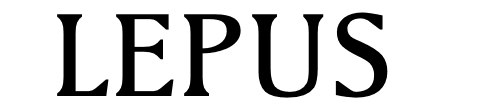本章节将为大家介绍如何在Lepus系统里面添加Oracle监控实例。Lepus监控数据库是采用远程连接方式进去获取数据,所以无需要在数据库服务器端部署相关agent或计划任务。但是需要在数据库端进行授权访问,然后在WEB端配置实例就可以了。具体步骤如下所示:
首先我们在被监控的数据库端执行授权,允许Lepus采集器服务器能连接到数据库,需要在被监控的数据库执行如下命令来授权,Oracle需要的最小权限如下所示:
create user lepus_monitor identified by "password";
grant connect,resource to lepus_monitor;
grant select on v_$parameter to lepus_monitor ;
grant select on v_$sysstat to lepus_monitor ;
grant select on v_$instance to lepus_monitor ;
grant select on v_$database to lepus_monitor ;
grant select on product_component_version to lepus_monitor ;
grant select on v_$session to lepus_monitor ;
grant select on v_$dataguard_stats to lepus_monitor ;
grant select on dba_data_files to lepus_monitor ;
grant select on dba_free_space to lepus_monitor ;
授权后在WEB控制台点击配置中心->Oracle菜单来配置一个Oracle监控数据库,如下图所示,填写被监控数据库的IP、Port,远程授权用户密码,数据源以及标签(标签只是用来备注该服务器的用途)等内容。 同时可以设置该数据库的监控和报警等配置信息,如下图所示:

配置完成后可以看到刚才配置的数据库实例已经出现在列表里面了。

我们可以通过观察日志来观察主机是否添加成功。在没有任何主机的时候,log里面会输出check oracle: not found any servers信息:
[root@MyCloudServer lepus]# tail -f logs/lepus.log
2017-04-27 16:45:55 [INFO] check oracle controller started.
2017-04-27 16:45:55 [WARNING] check oracle: not found any servers
2017-04-27 16:45:55 [INFO] check oracle controller finished.
当添加主机后,我们可以看到上面的提示消失了,这种状态说明Lepus采集进程已经发现了我们添加的主机:
2017-04-27 16:47:55 [INFO] check oracle controller started.
2017-04-27 16:48:05 [INFO] check oracle controller finished.
2017-04-27 16:48:44 [INFO] alarm controller started.
2017-04-27 16:48:44 [INFO] alarm controller finished.
最后我们可以在Oracle监控菜单里发现我们添加的主机已经被监控了。